Logic Pro 사용 설명서
- 환영합니다
-
- 편곡 개요
-
- 리전 개요
- 리전 선택하기
- 리전 일부 선택하기
- 리전 오려두기, 복사, 및 붙여넣기
- 리전 이동하기
- 갭 추가 또는 제거하기
- 리전 재생 지연하기
- 리전 루프하기
- 리전 반복하기
- 리전 리사이즈하기
- 리전 음소거하기 및 솔로 지정
- 리전 타임 스트레치하기
- 오디오 리전 리버스하기
- 리전 분할
- MIDI 리전 디믹스하기
- 리전 결합
- 트랙 영역에서 리전 생성하기
- Mac용 Logic Pro의 트랙 영역에서 오디오 리전의 게인 변경하기
- 트랙 영역에서 오디오 리전 노멀라이즈하기
- MIDI 리전의 가상본 생성하기
- 반복된 MIDI 리전을 루프로 변환하기
- 리전 색상 변경
- 오디오 리전을 Sampler 악기의 샘플로 변환하기
- 리전 이름 변경
- 리전 삭제
- 그루브 템플릿 생성하기
-
- 개요
- 노트 추가
- 악보 편집기에서 오토메이션 사용하기
-
- 보표 스타일 개요
- 트랙에 보표 스타일 할당하기
- 보표 스타일 윈도우
- 보표 스타일 생성 및 복제하기
- 보표 스타일 편집하기
- 보표, 성부 및 할당 파라미터 편집하기
- Mac용 Logic Pro의 보표 스타일 윈도우에서 보표 또는 성부를 추가 및 삭제하기
- Mac용 Logic Pro의 보표 스타일 윈도우에서 보표 또는 성부 복사하기
- 프로젝트 간 보표 스타일 복사하기
- 보표 스타일 삭제하기
- 성부 및 보표에 노트 할당하기
- 별개의 보표에 폴리포닉 파트 표시하기
- 악보 기호의 보표 할당 변경하기
- 보표 전체에 걸쳐 노트 묶기
- 드럼 기보법에 매핑된 보표 스타일 사용하기
- 미리 정의된 보표 스타일
- 악보 공유하기
- Touch Bar 단축키
-
-
-
- MIDI 플러그인 사용하기
- 보조 키 컨트롤
- Note Repeater 파라미터
- Randomizer 컨트롤
-
- Scripter 사용하기
- Script Editor 사용하기
- Scripter API 개요
- MIDI 프로세싱 함수 개요
- HandleMIDI 함수
- ProcessMIDI 함수
- GetParameter 함수
- SetParameter 함수
- ParameterChanged 함수
- Reset 함수
- JavaScript 객체 개요
- JavaScript Event 객체 사용하기
- JavaScript TimingInfo 객체 사용하기
- Trace 객체 사용하기
- MIDI 이벤트 beatPos 속성 사용하기
- JavaScript MIDI 객체 사용하기
- Scripter 컨트롤 생성하기
- Transposer 컨트롤
- 트랙에 MIDI 녹음하기
-
- 용어집
- Copyright

Mac용 Logic Pro에서 선택 기반 프로세싱 사용하기
트랙 영역에서 작업하는 동안, 하나 이상의 오디오 이펙트 플러그인을 선택한 오디오 리전 또는 마키로 선택된 오디오 리전에 적용할 수 결과를 미리 확인할 수 있으며, 선택된 리전에 변경사항을 적용하기 전에 더 조정할 수 있습니다. 이펙트는 Logic Pro에 포함된 플러그인과 Audio Units 이펙트 플러그인 모두 포함할 수 있으며, 트랙에 사용된 플러그인과는 별개입니다.
이펙트를 선택 범위에 적용하거나 또는 처리된 파일로 새 테이크를 생성할 수 있습니다. 마키의 선택 범위를 처리할 때, 원본 리전 가장자리를 유지하거나 처리된 마키의 선택 범위를 포함하고 있는 새 리전을 생성할 수 있습니다. 마키 경계에서 분할 및 새로운 테이크 생성 생성하기가 선택되고, 마키의 선택 범위가 테이크 폴더가 아닌 리전에 있으면, 생성된 테이크 폴더에는 마키의 선택 범위만 포함됩니다. 마키 경계에서 분할이 선택되지 않거나 리전이 아닌 테이크 폴더가 마키로 선택되면, 전체 원본 리전에 대한 새 테이크가 생성됩니다.
선택 기반 프로세싱 윈도우에는 A와 B로 표시된, 두 개의 독립된 플러그인 세트가 포함되어 있습니다. 세트 사이로 전환할 수 있습니다. 각각의 세트에 대해 전체 채널 스트립 설정을 설정하거나 또는 플러그인을 개별적으로 추가하고 해당 설정을 수정할 수 있습니다. 그다음 A 세트와 B 세트를 비교하여 사용할 세트를 선택할 수 있습니다.
![]() Logic Pro > 설정 > 고급에서 컴플리트 기능 활성화를 선택하면, 선택 기반 프로세싱 윈도우에 접근하여 사용할 수 있습니다.
Logic Pro > 설정 > 고급에서 컴플리트 기능 활성화를 선택하면, 선택 기반 프로세싱 윈도우에 접근하여 사용할 수 있습니다.
또한, 오디오 트랙 편집기에서 작업할 때 선택 기반 프로세싱을 적용할 수도 있습니다.
이펙트 플러그인 사용에 관한 자세한 정보는 Mac용 Logic Pro 플러그인 개요의 내용을 참조하십시오.
이펙트 플러그인을 리전 또는 마키의 선택 범위에 적용하기
Logic Pro에서 다음 중 하나를 수행하십시오.
트랙 영역 또는 오디오 트랙 편집기에서 하나 이상의 오디오 리전을 선택합니다.
트랙 영역 또는 오디오 트랙 편집기에서 마키 부분을 선택합니다.
다음 중 하나를 수행하십시오.
트랙 영역 또는 오디오 트랙 편집기 메뉴 막대에서 기능 > 선택 기반 프로세싱을 선택합니다(또는 선택 기반 프로세싱 보기/가리기 키 명령을 사용합니다).
선택한 리전을 Control-클릭한 다음, 바로 가기 메뉴에서 프로세싱 > 선택 기반 프로세싱 적용하기를 선택합니다.
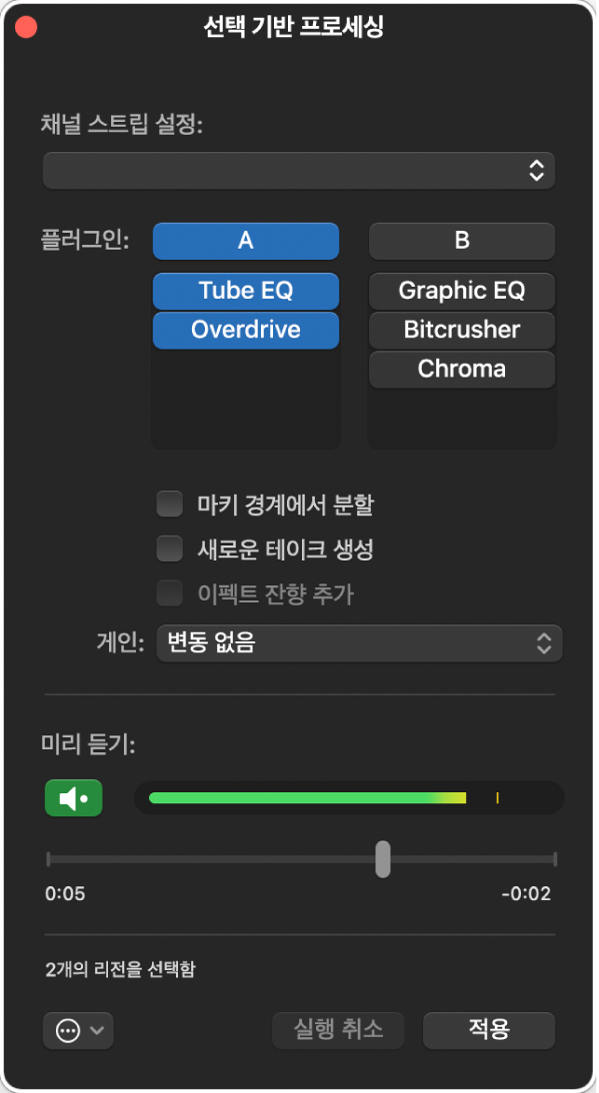
선택 기반 프로세싱 윈도우에서, 다음 중 하나를 수행하십시오.
활성 프로세스를 선택할 경우: A 세트 또는 B 세트에 대한 켬/끔 스위치를 클릭합니다.
하나의 프로세스를 켜면 다른 프로세스가 꺼집니다. 재생하는 동안 프로세스를 자유롭게 전환할 수 있습니다.
전체 채널 스트립 설정을 셀렉션에 적용할 경우: 채널 스트립 설정 팝업 메뉴에서 설정을 선택합니다.
채널 스트립 설정을 선택한 후, 개별 플러그인을 추가, 삭제 및 수정할 수 있습니다.
플러그인을 추가할 경우: 활성 프로세스(A 세트 또는 B 세트)에서 비어 있는 슬롯을 클릭하고, 팝업 메뉴에서 플러그인을 선택합니다.
플러그인을 추가하면, 해당 플러그인 윈도우가 열려서 설정을 조정할 수 있습니다.
마키 선택 부분에서 선택된 부분을 포함한 새 오디오 리전을 생성할 경우: 마키 경계에서 분할 체크상자를 선택합니다.
변경 사항이 적용된 오디오 파일을 포함하는 새 테이크를 생성할 경우: 새로운 테이크 생성 체크상자를 선택합니다.
악기의 릴리즈와 잠재적인 이펙트 잔향을 포함하기 위해 생성된 파일의 길이를 확장할 경우: 이펙트 잔향 추가 체크상자를 선택합니다.
선택 범위에 대한 게인 보정을 설정할 경우: 게인 팝업 메뉴에서 설정을 선택합니다.
변동 없음: 변경되지 않은 게인 설정이 신호에 적용됩니다.
라우드니스 보정: 처리되지 않은 신호의 인지된 라우드니스와 일치하도록 처리된 신호 레벨을 변경합니다.
과부하 보호: 0dB를 초과하는 레벨의 과부하의 경우 처리된 신호를 낮춰서 클리핑을 제거하며, 0dB 아래의 레벨은 변경되지 않습니다.
노멀라이즈: 클리핑(디스토션)을 발생시키지 않고 신호를 가능한 최고 레벨로 늘리거나 줄입니다.
변경 사항을 미리 들을 경우: 미리 듣기 버튼을 클릭합니다. 미리 듣기 슬라이더로 미리 듣기 볼륨을 조절할 수 있습니다.
기본적으로 미리 듣기는 솔로로 지정됩니다. 프로젝트와 함께 미리 듣기를 들으려면, 동작 팝업 메뉴
 에서 솔로 미리 듣기 가능을 선택하여 선택 해제합니다.
에서 솔로 미리 듣기 가능을 선택하여 선택 해제합니다.미리 듣기 시 사이클 영역을 켜려면, 동작 팝업 메뉴
 에서 사이클 미리 듣기 가능을 선택합니다.
에서 사이클 미리 듣기 가능을 선택합니다.
변경 사항을 적용하려면, 적용하기를 클릭합니다.
현재 선택 기반 프로세싱을 다시 적용하기
Logic Pro에서 다음 중 하나를 수행하십시오.
트랙 영역 또는 오디오 트랙 편집기 로컬 메뉴 막대에서 기능 > ‘선택 부분 기반 처리 다시 적용’을 선택합니다.
해당 리전을 Control-클릭한 다음, 바로 가기 메뉴에서 ‘선택 부분 기반 처리 다시 적용’을 선택합니다.
해당 명령을 사용하여 새 선택 항목을 만들고, 현재 선택 기반 프로세싱을 선택 항목에 빠르게 적용할 수 있습니다.